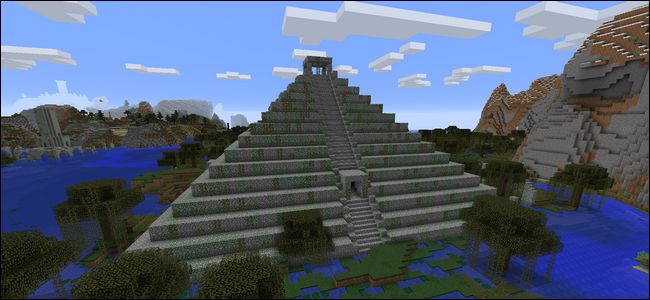Har du noen gang ønsket at du kunne bla gjennom en massiv samling av retro videospill, fra sofaen din, og begynne å spille noe uten å stå opp? Hvis du har en hjemmekino-PC med begge deler Kode og RetroArch installert , dette drømmeoppsettet kan være ditt.
I SLEKT: Hvordan sette opp RetroArch, den ultimate alt-i-ett-retrospillemulatoren
Som en del av sitt oppdrag for å bevare digital kultur, er Internet Archive vert for en massiv samling av retro videospill, som du til og med kan spille online . Men spill på datamaskinen din er ikke helt det samme som å sitte på en sofa og spille på TV-en.
Et gratis Kodi-tillegg gir deg imidlertid et vakkert grensesnitt for å bla gjennom en massiv samling av ROM-er, til sammen rundt 2 TB. Du kan lese om spillene, se på skjermbilder og til og med se retro-TV-reklame. Og når du er klar, kan du starte spillene og spille dem rett fra sofaen din.
Interessert? Slik konfigurerer du alt.
Trinn 1: Installer Internet Archive ROM Launcher
Før vi kan gjøre noe, må vi installere Internet Archive ROM Launcher-tillegget. Hvis du vet hvordan du installerer Kodi-tillegg allerede, dette kommer ikke til å være vanskelig for deg, men her er en rask oversikt bare i tilfelle.
Først, last ned Zach Morris ’depot , som kommer som en ZIP-fil. Gå deretter til innstillingsskjermbildet til Kodi, og velg underdelen “Tillegg”.
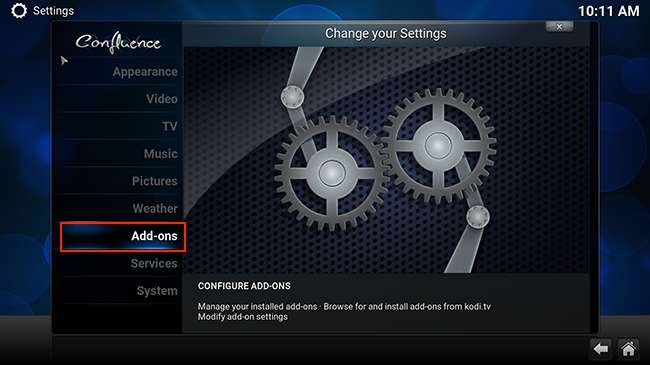
Velg deretter "Installer fra zip-fil".
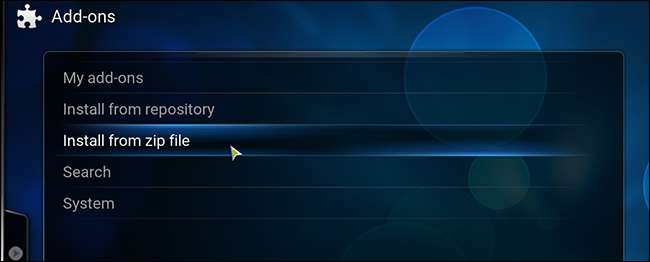
Du må bla gjennom filsystemet og finne ZIP-filen du lastet ned før. På Windows skal det være i C: \ Users \ YourUsername \ Downloads, men kan variere avhengig av nettleserens innstillinger.
Når du har lagt til ZIP-filen, går du tilbake til delen Tillegg i innstillingene, og denne gangen går du til Installer fra lager> Zach Morris-tillegg> Videotillegg. Her finner du Internet Archive ROM Launcher. Gå videre og installer den.
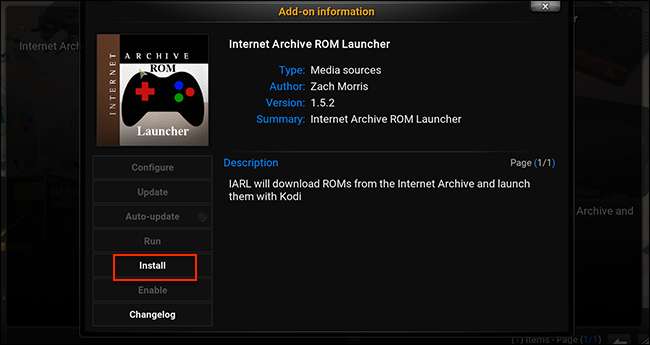
En popup vil fortelle deg når nedlastingen er fullført. Når det er gjort, kan du gå tilbake til Kodis hovedskjerm og deretter gå til Videotillegg.
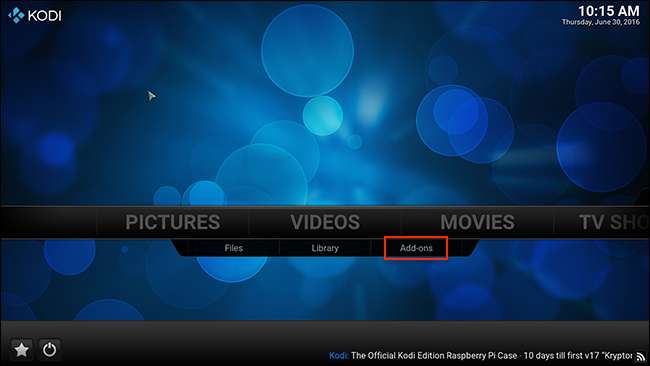
Her finner du Internet Archive ROM Launcher.
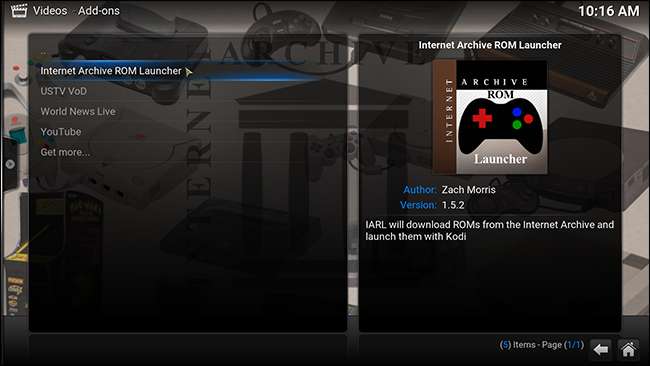
Jeg er sikker på at du er klar til å spille noen spill, men dessverre har vi litt arbeid å gjøre først.
Trinn to: Konfigurer Internet Archive ROM Launcher
Velg det nye tillegget, og hent deretter menyen. Hvis du bruker tastaturet, trykker du på “C”. Hvis du bruker musen, høyreklikker du på ikonet. Du ser noe sånt som dette:
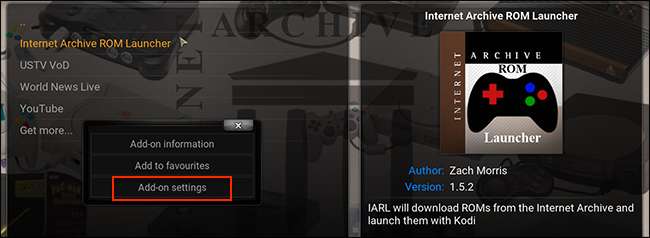
Velg “Tilleggsinnstillinger”, så dykker du hodet først i en rekke konfigurasjoner. Du kan sjekke ut dette senere, men foreløpig er vi opptatt av å få dette tillegget til å kjøre noen spill. Gå til "Eksterne bæreraketter" -fanen.
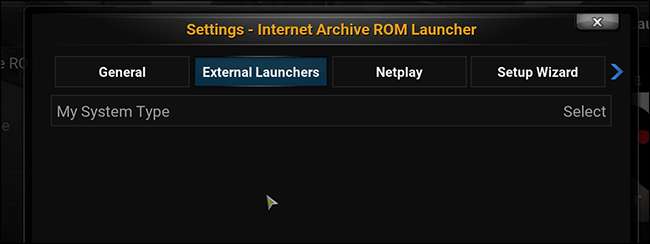
Det eneste alternativet her lar deg velge hva slags system du har. Velg “Ekstern”.
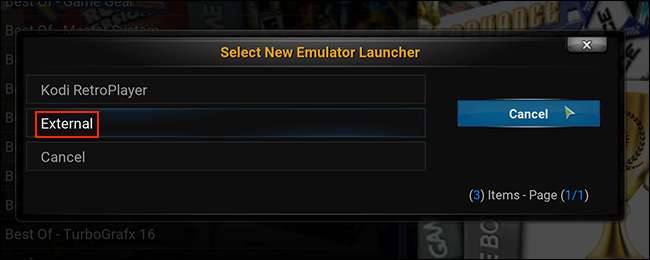
Påpek deretter hvilket operativsystem du bruker. I forbindelse med denne artikkelen vil vi anta et Windows-basert system, selv om trinnene skal være like på andre operativsystemer.
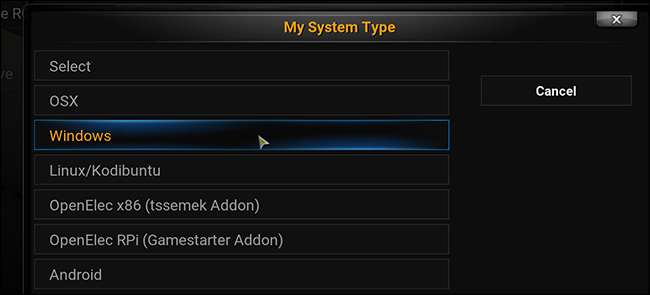
Med alt sortert, kan du nå fortelle tillegget hvor den kjørbare RetroArch-filen din er. Velg “RetroArch App Location”, bla deretter til RetroArch-mappen og velg retroarch.exe.

Når du har gjort dette, klikker du på “OK” for å lagre alle innstillingene dine. Gå deretter inn på innstillingsskjermbildet på nytt, og gå til "Installasjonsveiviser" -fanen. Velg "Sett meg opp for".
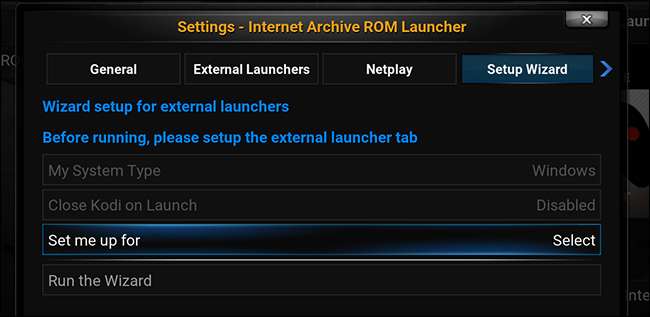
Du blir spurt om hva slags system du vil kjøre. "Balansert" er et godt alternativ for de fleste systemer, men hvis du ikke liker resultatene, kan du alltid konfigurere ting senere.
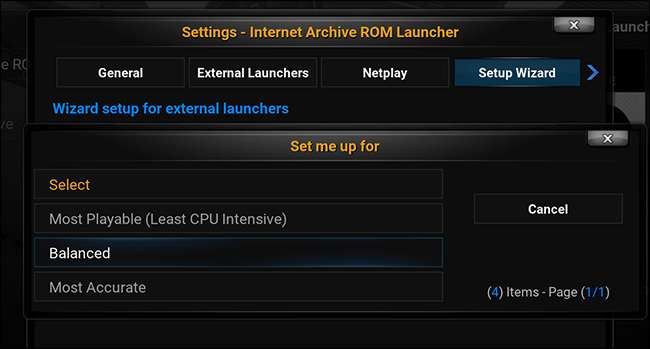
Trinn tre: Konfigurer individuelle lister
Nå når du åpner tillegget, ser du en samling av systemer. For å kunne spille spillene, må du imidlertid sette opp hvert av disse systemene med en passende emulator. For å fullføre dette siste trinnet, trekk opp menyen for et gitt system. De tre første alternativene starter alle med "Oppdatering", og vi må kjøre dem alle.
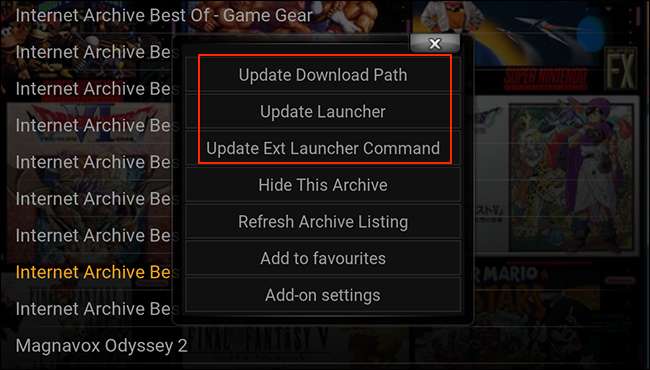
Disse tre trinnene er i rekkefølge:
- Oppdater nedlastingsbane . Velg en egendefinert katalog, hvis du vil hente ROM-ene senere, eller hold deg til standard hvis du ikke bryr deg.
- Oppdater Launcher . Velg alternativet Ekstern, som vi tidligere har satt opp til å være RetroArch.
- Oppdater Ext Launcher Command . For dette alternativet må du velge en RetroArch-kjerne fra listen for å starte et bestemt ROM-sett. Hvis det er nødvendig, kan du skyte opp RetroArch og bekrefte hvilke kjerner du har installert for hvert system - Kodis liste vil inneholde hver kjerne, ikke bare de du har.
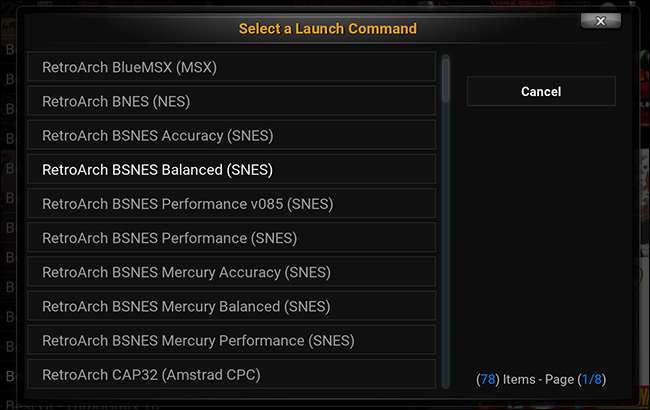
Ikke hopp over noen av disse trinnene, ellers vil ikke spillene starte. Du må gjenta alle trinnene for hvert system. Det er litt kjedelig, ja, men resultatene er verdt det.
Trinn fire: Spill noen spill
Nå som du har satt opp alt, er det endelig tid for å spille noen spill. Velg et system du har konfigurert, og begynn å surfe. Du vil se en liste over hvert spill Internett-arkivet har for en bestemt plattform. Hvis dette er for overhumling, er det også mange "Best Of" -lister som tilbys, noe som gir deg et hyggelig inngangspunkt til et bestemt system. (Du må konfigurere disse listene som om de er et eget system, så gjenta trinn tre ovenfor etter behov).
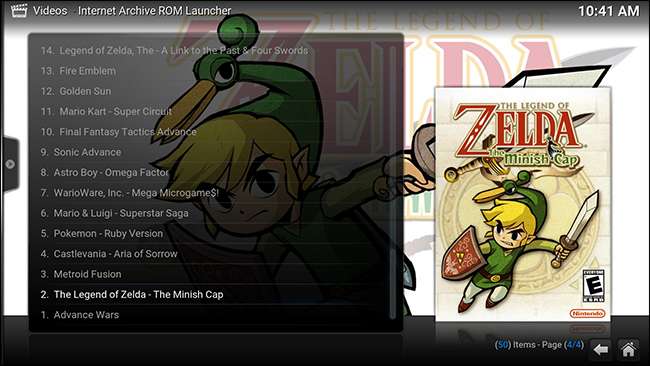
Listene over omslagsbilder, samme som alle Kodi-plugin-moduler. Velg et spill, så får du mer informasjon.
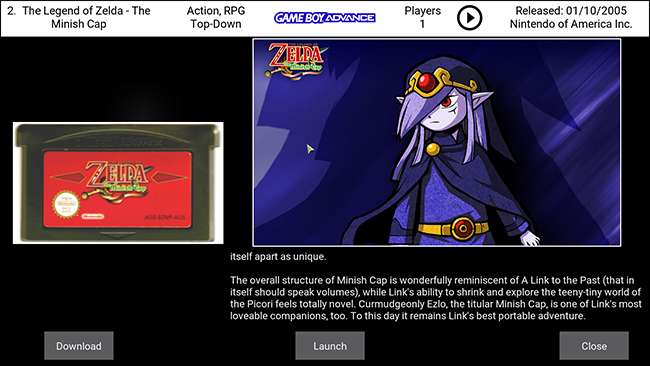
Som du kan se, er det et bilde av kassetten, sammen med en roterende samling av fanart for det aktuelle spillet. Topppanelet gir deg informasjon om spillet, og inkluderer også en sirklet "Play" -trekant du kan klikke for å se en TV-reklame for tittelen. Knappene nederst lar deg “Last ned” eller “Start”. Klikk på "Start", og hvis du har konfigurert alt riktig, vil du spille på kort tid.
Other Things You Can Configure
Feel free to browse the add-on’s settings for more options. For example, if you’d rather not have so many systems show up on the main screen, you can pull up the menu for any given system and select “Hide This Item”. If you find yourself going too far, and want to bring all those items back, there’s an option to bring things back in the settings.
By default, only one ROM is kept in the local cache. If you’d like more, that can also be changed in the settings. And if your system has trouble running games while Kodi runs in the background, there’s an option to close Kodi after a game launches.
If you’d like to learn even more, you can check out den offisielle utvidelseswiki over på GitHub, eller tilleggstråden på de offisielle Kodi-forumene . Annet enn det, nyt spilløktene dine.